usb启动模式,详细教您联想笔记本如何设置biosU盘启动
- 分类:win8 发布时间: 2018年03月22日 12:00:23
现在电脑装系统大多都是用u盘来安装了,不过很多朋友不知道如何设置u盘启动。U盘安装系统中最关键的一步是bios设置U盘启动的顺序,会者不难,难着不会,下面,小编就以联想笔记本为例,跟大家演示设置biosU盘启动的操作流程了。
联想笔记本是一个很受用户喜欢的电脑品牌,很多人使用联想的笔记本,有的用户会使用U盘重装系统,这就需要设置U盘启动了,设置U盘启动指的是电脑启动程序从U盘中读取系统数据,启动电脑系统。那么联想笔记本该怎么设置u盘启动呢?下面,小编就来跟大家准备了联想笔记本设置biosU盘启动的操作流程了。
联想笔记本如何设置biosU盘启动
开机时按住Del键进入到该电脑的BIOS设置界面,选择高级BIOS设置Advanced BIOS Features
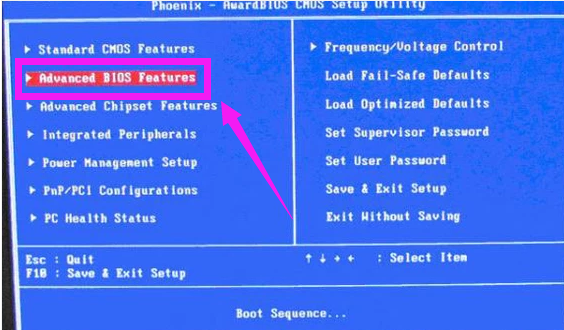
U盘电脑图解-1
进入高级BIOS设置Advanced BIOS Features界面,选择硬盘启动优先级:Hard Disk Boot Priority
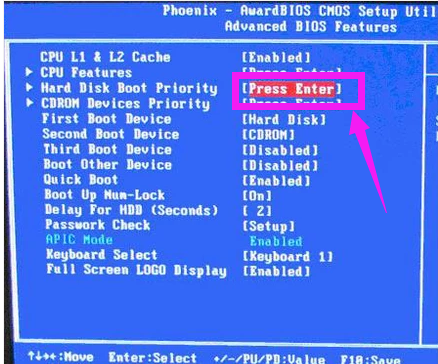
bios电脑图解-2
在进入到硬盘启动优先级Hard Disk Boot Priority界面后,选择USB,按住ESC键退出
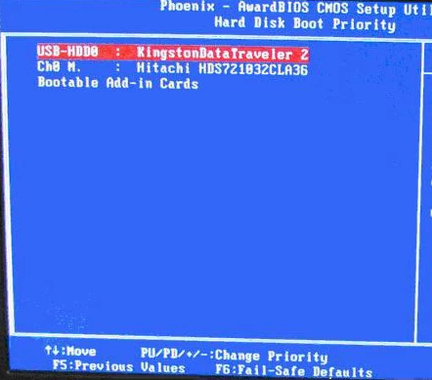
U盘电脑图解-3
选择第一启动设备(First Boot Device),选择“Hard Disk”就可以启动电脑
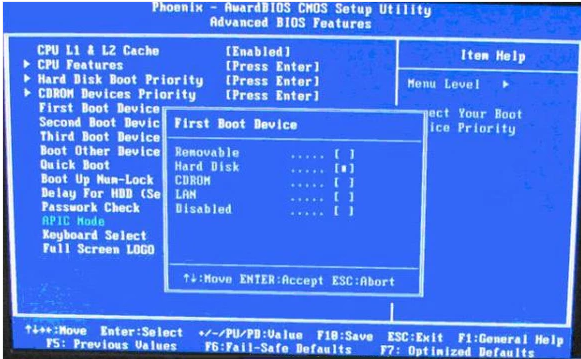
U盘启动电脑图解-4
以上就是联想笔记本设置biosU盘启动的操作流程了。
猜您喜欢
- 系统之家U盘windows7安装工具使用教程..2017/02/25
- u盘数据恢复大师破解版2016/10/28
- paragon?ntfs?for mac,详细教您如何激..2018/04/13
- ripper病毒,详细教您u盘中了ripper病..2018/10/09
- 手机电池膨胀,详细教您手机电池膨胀该..2018/07/31
- 老司机教你电脑怎么恢复出厂设置..2018/12/06
相关推荐
- 解决系统程序无响应 2013-03-21
- 二师兄U盘深度技术win7系统启动盘制作.. 2017-05-16
- 深度技术一键重装系统教程.. 2016-10-27
- cpu频率是什么?如何超频?怎么限制使用.. 2019-12-23
- 讲解电脑如何分区 2019-05-28
- 解答电脑怎么设置定时关机.. 2019-01-16




 粤公网安备 44130202001059号
粤公网安备 44130202001059号